
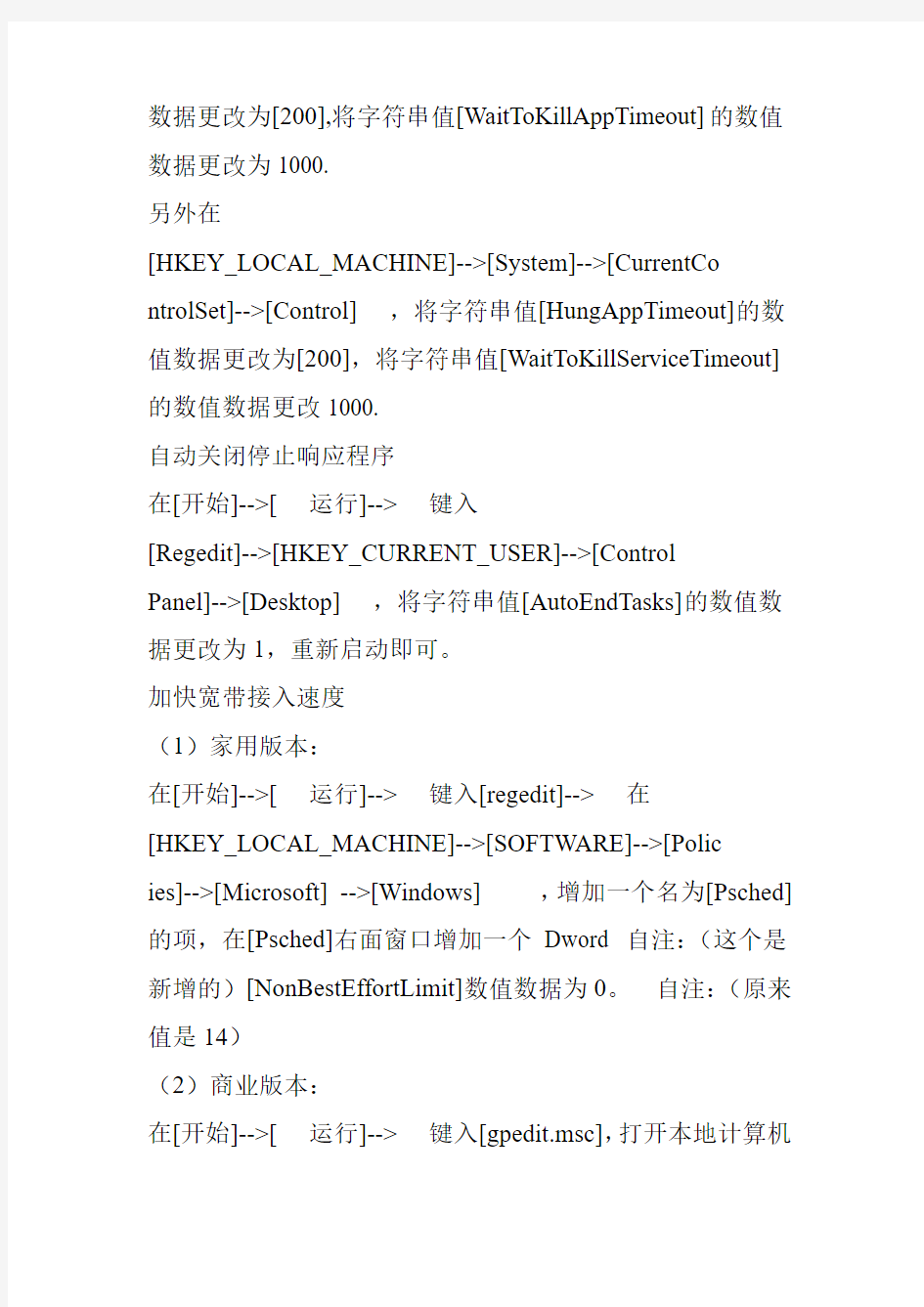
怎么让电脑运行更快
加快窗口显示速度
我们可以通过修改注册表来改变窗口从任务栏弹出,以及最小化回归任务栏的动作,步骤如下:打开注册表编辑器,找到HKEY_CURRENT_USER\Control
Panel\Desktop\WindowMetrics子键分支,在右边的窗口中找到MinAniMate键值,其类型为REG_SZ,默认情况下此健值的值为1,表示打开窗口显示的动画,把它改为0,则禁止动画的显示,接下来从开始菜单中选择“注销”命令,激活刚才所作的修改即可。
卸载无用的动态链接
资源管理器经常在内存中留下无用的动态链接,为了消除这种现象,你可以打开注册表编辑器,设置键值:
HKEY_LOCAL_MACHINE\ SOFTWARE
\Microsoft\Windows\ CurrentVersion\Explorer AlwaysUnloadDLL=DWORD: 1将其设为0,这一功能就会被关闭。注意:为了让设置生效,需要重新启动计算机。
加快开机及关机速度
在[开始]-->[运行]-->键入
[Regedit]-->[HKEY_CURRENT_USER]-->[Control Panel]-->[Desktop],将字符串值[HungAppTimeout]的数值
数据更改为[200],将字符串值[WaitToKillAppTimeout]的数值数据更改为1000.
另外在
[HKEY_LOCAL_MACHINE]-->[System]-->[CurrentCo ntrolSet]-->[Control],将字符串值[HungAppTimeout]的数值数据更改为[200],将字符串值[WaitToKillServiceTimeout]的数值数据更改1000.
自动关闭停止响应程序
在[开始]-->[运行]-->键入
[Regedit]-->[HKEY_CURRENT_USER]-->[Control Panel]-->[Desktop],将字符串值[AutoEndTasks]的数值数据更改为1,重新启动即可。
加快宽带接入速度
(1)家用版本:
在[开始]-->[运行]-->键入[regedit]-->在
[HKEY_LOCAL_MACHINE]-->[SOFTWARE]-->[Polic ies]-->[Microsoft] -->[Windows],增加一个名为[Psched]的项,在[Psched]右面窗口增加一个Dword 自注:(这个是新增的)[NonBestEffortLimit]数值数据为0。自注:(原来值是14)
(2)商业版本:
在[开始]-->[运行]-->键入[gpedit.msc],打开本地计算机
策略,在左边窗口中选取[计算机配置]-->[管理模
板]-->[网络]-->[QoS数据包调度程序],在右边的窗口中双击"限制可保留的带宽",选择"已启用"并将"带宽限制(%)"设为0应用-->确定,重启动即可。
加快自动刷新率
在[开始]-->[运行]-->键入
[Regedit]-->[HKEY_LOCAL_MACHINE]-->[System]-->[CurrentControlSet]-->[Control]-->[Update],将Dword[UpdateMode]的数值数据更改为[0],重新启动即可。关机时自动关闭停止响应程序
在[开始]-->[运行]-->键入
[Regedit]-->[HKEY_USERS]-->[.DEFAULT]-->[Cont rol Panel],然后在[Desktop]右面窗口将[AutoEndTasks]的数值数据改为1,注销或重新启动。
加速菜单显示
win2000默认的菜单显示效果为"淡入淡出",在这种菜单显示速度并不明显,所以请先将"淡入淡出效果"改为"滚动效果"。方法先在“显示属性”中的修改标签下将“动画显示菜单和工具提示”右边的"淡入淡出效果"改为"滚动效果"。然后定位到HKEY_CURRENT_USER\Control Panel\Desktop\分支,在右边窗口中双击键值名“Menushowdelay”,将默认的值改为0或比400小的数值即可。
windows xp 速度提升和优化指南
Win XP以其华丽的操作画面和稳定的性能成为不少电脑玩家的首选操作系统,但在使用Windows XP的过程中你会发现,随着时间的推移操作系统在速度上是越来越慢了。如何才能使Windows XP提高运行速度的问题,已经成为用户十分关心的话题。
1、加快启动速度
每次启动Windows XP的时候,蓝色的滚动条都会不知疲倦地走上好几圈,对于追求高效率的你,是不是很希望它能少走几圈呢?其实我们完全可以把它的滚动时间减少,以加快启动速度。方法是:打开注册表编辑器,依次展开HKEY _ LOCAL _ MACHINE SYSTEM CurrentControlSet Control Session Manager Memory Management PrefetchParameters分支,在右侧窗口中区找到EnablePrefetcher子键,把它的默认值“3”修改为“1”。接下来用鼠标右键在桌面上单击“我的电脑”,选择“属性”命令,在打开的窗口中选择“硬件”选项卡,单击“设备管理器”按钮。在“设备管理器”窗口中展开“IDE ATA/ATAP控制器”,双击“次要IDE通道”选项,在弹出的对话框中选择“高级”选项卡,在“设备0”中的“设备类型”中,将原来的“自动检测”改为“无”,“确
定”后退出。“主要IDE通道”的修改方法一致。现在重新启动计算机,看看你的滚动条滚动的时间是不是减少了?
注意:使用VIA芯片主板的朋友千万可不能修改“VIA BUS MASTER IDE CONTROLLER”选项。
另外,如果你没有选择创建多个不同的硬件配置文件,或者希望启动期间自动加载默认的硬件配置文件而不显示列表项,那么可以将“硬件配置文件选择”小节中的“秒”中输入“0”即可。在需要选择的时候按住空格键就会显示出列表了。
2、优化网上邻居
Windows XP网上邻居在使用时,系统首先会搜索自己的共享目录和可作为网络共享的打印机以及计划任务中和网络
相关的计划任务,然后才显示出来,这样会直接影响计算机的运行速度。如果不必要的话,应将其删除。具体步骤如下:在注册表编辑器中找到HKEY_LOCAL_MACHINE\sofeware\Microsoft\Windows\Current Version\Explore\RemoteComputer\NameSpace,删除其下的
{2227A280-3AEA-1069-A2DE08002B30309D}(打印机)和
{D6277990-4C6A-11CF8D87- 00AA0060F5BF}(计划任务),然后重新启动计算机,当你再次访问网上邻居时,发现运行速度已经提升。
3、加快开关机速度
在Windows XP中关机时,系统总会发送消息到运行程序和远程服务器,通知它们系统要关闭,并等待接到回应后系统才开始关机的。如果我们要加快开机速度的话,我们可以先设置自动结束任务的时间。方法是:打开注册表编辑器,依次展开HKEY_CURRENT _ USER Control Panel Desktop分支,找到AutoEndTasks子键,将其设置为1。再将该分支下的“HungAppTimeout”子键设置为“1000”,将“WaitTOKillService”改为“1000”(默认为5000)即可。通过这样重新设置,计算机的关机速度可获得明显加快的效果。
5、快速切换不同的工作环境
为了满足各种不同的需要和适应不同的工作环境,可以同时创建多个不同的硬件配置文件。在“硬件配置文件”对话框中按“复制”按钮,备份当前硬件配置文件,并重新命名,在不同的工作环境下均如此操作一遍。进入“硬件配置文件”对话框,用上下箭头移动配置文件,将最常用的置于最上方,在“硬件配置文件选择”小节上选“等待用户选定硬件配置文件”,重新启动计算机就可以看到“硬件配置文件选择菜单”了。这种设置办法对使用笔记本电脑用户更加实用,可以创建多个适用于不同场合的硬件配置文件,切换起来既方便又可大大提高工作效率。
6、提高宽带速度
大家都知道,专业版的Windows XP默认保留了20%的带宽,其实这对于我们个人用户来说是没有多大的作用。与其闲着还不如充分地利用起来,方法如下:在“开始→运行”中输入gpedit.msc,打开组策略编辑器。找到“计算机配置→管理模板→网络→QoS数据包调度程序”,选择右边的“限制可保留带宽”,选择“属性”打开限制可保留带宽属性对话框,选择“禁用”即可。经过这样重新设置就可以释放保留的20%的带宽了。
7、清空系统中多余的硬件信息
日常工作中使用拔插硬件设备是经常的事情,这样重复安装驱动程序的过程将会在系统中遗留下很多硬件注册信息等,导致系统速度减缓,该如何清空这些多余的硬件信息呢?首先点击“复制”按钮备份(Profile 2),然后再重新命名,例如改为Profile,再重新启动计算机,此时会出现供你选择的提示:“1、Profile .2、Profile1 3、None of the above ”,这里的“1”和“2”是系统中已经存在的硬件配置文件,我们当然选择“3”,这样就可以让Windows重新检测硬件,此时屏幕会出现“检测硬件”的对话框,并提示“大约需要几分钟时间”,稍后出现的“配置设置”的对话框,提示“成功设置了新计算机的配置,名称为Profile1”,点击“确定”按钮,重新安装硬件设备的驱动程序。最后,要把除Profile1外的两个硬件配置文件删除掉,防止开机时仍然会询问你使
用哪一个硬件配置文件。
8.对Windows XP进行启动优化
Windows XP有一个不错的新功能,那就是可以在启动时进行磁盘碎片整理,使那些启动所必须的文件能相邻排列,从而令下次的启动速度更快。如果你的Windows XP 中没有打开此功能,可打开“注册表编辑器”,找到
[HKEY_LOCAL_MACHINE\\SOFTWARE\\Mi
crosoft\\Dfrg\\BootOptimizefunction],在右侧窗格右击Enable 值,在弹出的菜单中选择“修改”,然后将值改为Y(打开)(N为关闭)。修改完毕后关闭“注册表编辑器”,重启电脑。
9、自动关闭停止响应程序
有些时候,XP会提示你某某程序停止响应,很烦,通过修改注册表我们可以让其自行关闭,在
HKEY_CURRENT_USER\Control Panel\Desktop中将字
符健值是AutoEndTasks的数值数据更改为1,重新注销或启动即可。
10、清除内存中不被使用的DLL文件
在注册表的HKKEY_LOCAL_MACHINE\SOFTWARE\Microsoft\Windows\CurrentVersion,在Explorer增加一个项AlwaysUnloadDLL,默认值设为1。注:如由默认值设定为0则代表停用此功能。
11、停止不必要的系统服务
1)alerter 错误警报
2)automatic updates windows 自动更新
3)background intelligent transfer service 微软说使用空闲的网络带宽传数据
4)clipbook 与远程电脑来共享剪贴板内容,我看还是免了吧
5)Computer browser 维护网络更新列表
6)DHCP client 一般不需要这东西
7)Distributed link tracking client 保持局域网连接更新等信息,偶很少用局域网,这东西占用4M左右内存。
8)Distributed Transaction coordinator 协调xxx,和上面的差不多
9)DNS Client 我不需要这东西
10)Error reporting service 错误报告
11)Event Log 系统日志纪录
12)Fast user switching compatibility 用户切换
13)help and support 帮助
14)Human interface device access 据说是智能设备。。。
15)IMAPI CD-burning COM service 偶不用这个刻碟
16)Indexing service 索引,索引什么呢?
17)Internet Connection Firewall(ICF) ICF防火墙
18)IPSEC Services IP安全策略(一般都需要)
19)Logical Disk manager administrative service 配置磁盘
20)messenger windows信使服务,一般可关掉
21)MS software shadow copy provider 卷复制备份的,不需要
22)Net Logon 远程登录,关!
23)Netmeeting remote desktop sharing 我不用netmeeting
24)Network DDE 动态数据交换传输
25)Network DDE DSDM 和上面差不多
26)Network Location Awareness 关,我的机子不作共享
27)NTLM Security support provider-telnet 呵呵,关!
28)Performance logs and alert 将系统状态写日志或发警告
29)Portable media serial number 关!
30)Print Spooler 打印机共享,可关掉
31) QoS RSVP 关!
32)Remote desktop help session manager 远程帮助服务
33)remote Procedure Call LOCATOR 管理RPC
34)remote registry 远程管理注册表,停止
35)removable storage
36)routing and remote access 我干脆禁用了它
37)security accounts manager 我的系统只是一个客户系统,不用iis。
38)smart card
39)smart card helper 关
40)SSDP Discovery service 我用不到这个
41)system event notification 如果是服务器肯定要记录的
42)system restore service 系统还原服务
43)task scheduler windows 计划服务
44)Telephony 拨号服务,可停止
45)telnet 可停止
46)terminal services 终端服务,可停止
47)uninterruptible power supply UPS不间断电源,如没可关掉
48)universal plug and play device host 太先进了点,用不到
49)upload manager 关了也能传输文件的
50)volume shadow copy 卷备份,可停止
51)webclient 没用过
52)Windows Installer MSI服务,我一直关着。
53)windows image acquisition (WIA) 数码设备用的
54)windows management instrumentation driver extensions 关了
55)windows time 时间服务
56)wireless zero configuration 无线网络,偶用不到的
57)WMI perfromance adapter 关!
上面列出的服务可以根据自己的需要停止掉,这样开机和运行速度会快很多
12、安全设置
多了不谈,基本的共享还是得关的:
修改注册表为以下两个样式:
去除默认共享——————————————————————Windows Registry Editor Version 5.00
[HKEY_LOCAL_MACHINE\SYSTEM\CurrentControlSet\Ser vices\lanmanserver\parameters]
"AutoShareServer"=dword:00000000 "AutoSharewks"=dword:00000000 ——————————————————————
去除IPC$管理——————————————————————Windows Registry Editor Version 5.00
[HKEY_LOCAL_MACHINE\SYSTEM\CurrentControlSet\Con trol\Lsa]
"restrictanonymous"=dword:00000001 ——————————————————————
将上面的文本保存成两个.REG文件,双击导入就可以了。
13、关闭错误报告
如不需要windows发送错误报告,可点击控制面板---->系统---->高级---->
右下角--->错误报告---->禁用错误汇报——>确定!
14、关闭系统的预读功能(重要必读)
根据网上一些人的介绍和经验结合我自己使用的Windows XP的经理,现在提供解决系统运行时间长后速度明显慢下来的方法,可能很多人都在抱怨启动慢--或者关机慢等等,所以我说说一个明显可以改善启动速度的方法!
你到c:/Windows下面会有一个叫Prefetch的文件夹(即Windows预读文件夹),你会发现里面有上百个以PF为扩展名的文件:--启动慢的原因就在这里!
那么这些到底是些什么东西了?
这里是系统的预读功能,在装系统后的开始一段时间,设置为预读虽然可以提高系统速度,但是使用一段时间后,预读文件夹里的文件会变得很多,导致系统搜索花费的时间变长。而且有些应用程序会产生死链接文件,加重了系统搜索的负担。因此,他严重影响了我们系统的启动速度,我们应该定期删除这些预读文件。
在这里,Windows XP是允许我们设置预读的对象。
方法就是:打开注册表编辑器,依次展开
HKEY_LOCAL_MACHINE\SYSTEM\CurrentControlSet\Cont rol\Session Manager\Memory Management\PrefetchParameters 分支,在右侧窗口中双击"EnablePrefetcher",在打开的"DWORD"值编辑窗口中,可以对Windows XP进行预读设置:
将该值设置为"0",即为取消预读功能;
设置为"1",系统将只预读应用程序;
设置为"2",系统将只预读Windows系统文件;
设置为"3",系统将预读Windows系统文件和应用程序。
一般我们将该值设置为"2"即可,当然,如果你的计算机配置很高,也可以将该值设置为"3",以加快系统运行速度。
我们也可以自己制作一个批处理程序,在每次开机时删除"Windows\Prefetch"文件夹的文件。
方法如下:我们新建一个记事本文件,并且改后缀名为.bat,命名为DelPre.bat,然后用记事本打开它,并在里面加入以下内容:
del %SystemRoot%\Prefetch\*.* /q
加"/q"参数是删除全局通配符时,不要求确认,当然还可以用其他参数,如"/f"参数是强制删除只读文件。然后保存文件。
15、减少启动时加载项目
许多应用程序在安装时都会自作主张添加至系统启动组,每次启动系统都会自动运行,这不仅延长了启动时间,而且启动完成后系统资源已经被消耗掉!
启动"系统配置实用程序"(msconfig),在"启动"项中列出了系统启动时加载的项目及来源,仔细查看你是否需要它自动加载,否则清除项目前的复选框,加载的项目愈少,启动的速度自然愈快。此项需要重新启动方能生效。
我的总结:(建议试试第二条)如何全面提高浏览网页速度(1)将浏览器FLASH之类的下载功能关掉。例如:如果你用傲游,可以打开傲游设置,然后点击下载,在“默认下载控制窗口”只选择下载图片和允许Scripts这两项。这样设置以后网页的FLASH可以被屏蔽,动画可以不动。也要把广告猎手选项设置一下,大部分广告可以搞定的。重新启动浏览器就可以了,这样打开网页速度应该有所提高。但如果什么时候想看在线网页视频,可以把“默认下载控制窗口”全勾上。(2)用windows优化大师进行网络提速。优化大师是共享版,但是由于它不用在线验证,因此存在注册机(我下载的那个大小是21.7k),用注册机将优化大师注册后,进行网络系统优化就可以了,另外最好要对自己经常登录的网站进行域名解析。(3)设置“限制可保留带宽”(此方法源自《电脑报》,这一招对xpHOME版肯定不管用,对XP Professional可能会管用,值得一试)。具体步骤如下:第一步,电脑桌面左下角点击开始→运行→gpedit.msc→确定→本地计算机策略→计算机配置→管理模板→网络→QoS数据包调度程序→限制可保留带宽→选择“已启用”→带宽限制设置为0. 第二步,开始→连接到→显示所有链接→在“本地连接”上点击右键属性→在QoS数据包计划程序上打上勾→确定。第三步,开始→运行→services.msc→将Qos RSVP 设置为自动。然后重启计算机,大功告成。(4)系统默认
保存网页天数为20天,20天太多了!!!!这肯定不好!!!!我感觉改做一个星期左右就好!!(5)另外,ADSL用户可以考虑使用“ADSL超频奇兵”,该软件免费。玩游戏的用户可以考虑使用“变速齿轮”,该软件免费,可以改变(变快和变慢)游戏速度。
.打开“我的电脑”-“工具”-“文件夹选项”-“查看”-在“显示所有文件和文件夹”选项前打勾-“确定”
2.删除以下文件夹中的内容:
x:\Documents and Settings\用户名\Cookies\下的所有文件(保留index文件)
x:\Documents and Settings\用户名\Local Settings\Temp\下的所有文件(用户临时文件)
x:\Documents and Settings\用户名
\LocalSettings\TemporaryInternet Files\下的所有文件(页面文件)
x:\Documents and Settings\用户名\Local Settings\History\下的所有文件(历史纪录)
x:\Documents and Settings\用户名\Recent\下的所有文件(最近浏览文件的快捷方式)
x:\WINDOWS\Temp\下的所有文件(临时文件)
x:\WINDOWS\ServicePackFiles(升级sp1或sp2后的备份文
件)
x:\WINDOWS\Driver Cache\i386下的压缩文件(驱动程序的
备份文件)
x:\WINDOWS\SoftwareDistribution\download下的所有文件3.如果对系统进行过windoes updade升级,则删除以下文件:x:\windows\下以$u... 开头的隐藏文件
4.然后对磁盘进行碎片整理,整理过程中请退出一切正在运行的程序
5.碎片整理后打开“开始”-“程序”-“附件”-“系统工具”-“系统还原”-“创建一个还原点”(最好以当时的日期作为还原点的名字)
6.打开“我的电脑”-右键点系统盘-“属性”-“磁盘清理”-“其他选项”-单击系统还原一栏里的“清理”-选择“是”-ok了
7、在各种软硬件安装妥当之后,其实XP需要更新文件的时候就很少了。删除系统备份文件吧:开始→运行→sfc.exe
/purgecache近3xxM。(该命令的作用是立即清除"Windows 文件保护"文件高速缓存,释放出其所占据的空间)
8、删掉\windows\system32\dllcache下dll档(减去200——300mb),这是备用的dll档,只要你已拷贝了安装文件,完全可以这样做。
9、XP会自动备份硬件的驱动程序,但在硬件的驱动安装正
确后,一般变动硬件的可能性不大,所以也可以考虑将这个备份删除,文件位于\windows\driver cache\i386目录下,名称为driver.cab,你直接将它删除就可以了,通常这个文件是74M。
10、删除不用的输入法:对很多网友来说,Windows XPt系统自带的输入法并不全部都合适自己的使用,比如IMJP8_1 日文输入法、IMKR6_1 韩文输入法这些输入法,如果用不着,我们可以将其删除。输入法位于\windows\ime\文件夹中,全部占用了88M的空间。
11、升级完成发现windows\多了许多类似
$NtUninstallQ311889$这些目录,都干掉吧,1x-3xM
12、另外,保留着\windows\help目录下的东西对我来说是一种伤害,呵呵。。。都干掉!
13、关闭系统还原:系统还原功能使用的时间一长,就会占用大量的硬盘空间。因此有必要对其进行手工设置,以减少硬盘占用量。打开"系统属性"对话框,选择"系统还原"选项,选择"在所有驱动器上关闭系统还原"复选框以关闭系统还原。也可仅对系统所在的磁盘或分区设置还原。先选择系统所在的分区,单击"配置"按钮,在弹出的对话框中取消"关闭这个驱动器的系统还原"选项,并可设置用于系统还原的磁盘空间大小。
14、休眠功能会占用不少的硬盘空间,如果使用得少不妨将
共关闭,关闭的方法是的:打开"控制面板",双击"电源选项",在弹出的"电源选项属性"对话框中选择"休眠"选项卡,取消"启用休眠"复选框。
15、卸载不常用组件:XP默认给操作系统安装了一些系统组件,而这些组件有很大一部分是你根本不可能用到的,可以在"添加/删除Windows组件"中将它们卸载。但其中有一些组件XP默认是隐藏的,在"添加/删除Windows 组件"中找不到它们,这时可以这样操作:用记事本打开
\windows\inf\sysoc.inf这个文件,用查找/替换功能把文件中的"hide"字符全部替换为空。这样,就把所有组件的隐藏属性都去掉了,存盘退出后再运行"添加-删除程序",就会看见多出不少你原来看不见的选项,把其中那些你用不到的组件删掉(记住存盘的时候要保存为sysoc.inf,而不是默认的sysoc.txt),如Internat信使服务、传真服务、Windows messenger,码表等,大约可腾出近50MB的空间。
16、清除系统临时文件:系统的临时文件一般存放在两个位置中:一个Windows安装目录下的Temp文件夹;另一个是x:\Documents and Settings\"用户名"\Local Settings\Temp文件夹(Y:是系统所在的分区)。这两个位置的文件均可以直接删除。
17、清除Internet临时文件:定期删除上网时产生的大量Internet临时文件,将节省大量的硬盘空间。打开IE浏览器,
从"工具"菜单中选择"Internet选项",在弹出的对话框中选择"常规"选项卡,在"Internet临时文件"栏中单击"删除文件"按钮,并在弹出"删除文件"对话框,选中"删除所有脱机内容"复选框,单击"确定"按钮。
18、清除预读文件:Windows XP的预读设置虽然可以提高系统速度,但是使用一段时间后,预读文件夹里的文件数量会变得相当庞大,导致系统搜索花费的时间变长。而且有些应用程序会产生死链接文件,更加重了系统搜索的负担。所以,应该定期删除这些预读文件。预计文件存放在Windows XP系统文件夹的Prefetch文件夹中,该文件夹下的所有文件均可删除。
19、压缩NTFS驱动器、文件或文件夹:如果你的硬盘采用的是NTFS文件系统,空间实在紧张,还可以考虑启用NTFS 的压缩功能。右击要压缩的驱动器-"属性"-"常规"-"压缩磁盘以节省磁盘空间",然后单击"确定",在"确认属性更改"中选择需要的选项。这样可以节省约20% 的硬盘空间。在压缩C盘的时候,最好在安全模式下压缩,这样效果要好一些。
20、关闭华医生Dr.Watson:要关闭Dr.Watson可打开注册表编辑器,找到
"HKEY_LOCAL_MACHINE\SOFTWARE\Microsoft\Window sNT\CurrentVersion\AeDebug"分支,双击其下的Auto键值名
XP系统优化方法 电脑安装的东西越多,肯定就会越慢,注册表和及电脑的垃圾文件会严重影响电脑的速度。小编为大家分享一些优化xp系统的设置方法 XP系统优化方法 一、系统优化设置 ◆1、系统常规优化 1)关闭系统属性中的特效,这可是简单有效的提速良方。点击开始→控制面板→系统→高级→性能→设置→在视觉效果中,设置为调整为最佳性能→确定即可。 2)“我的电脑”-“属性”-“高级”-“错误报告”-选择“禁用错误汇报”。 3)再点“启动和故障恢复”-“设置”,将“将事件写入系统日志”、“发送管理警报”、“自动重新启动”这三项的勾去掉。再将下
面的“写入调试信息”设置为“无”。 4)“我的电脑”-“属性”-“高级”-“性能”-“设置”-“高级”,将虚拟内存值设为物理内存的2.5倍,将初始大小和最大值值设为一样(比如你的内存是256M,你可以设置为640M),并将虚拟内存设置在系统盘外(注意:当移动好后要将原来的文件删除)。 5)将“我的文档”文件夹转到其他分区:右击“我的文档”-“属性“-“移动”,设置到系统盘以外的分区即可。 6)将IE临时文件夹转到其他分区:打开IE浏览器,选择“工具“-“internet选项”-“常规”-“设置”-“移动文件夹”,设置设置到系统盘以外的分区即可。 ◆2、加速XP的开、关机 1)首先,打开“系统属性”点“高级”选项卡,在“启动和故障恢复”区里打开“设置”,去掉“系统启动”区里的两个√,如果是多系统的用户保留“显示操作系统列表的时间”的√。再点“编辑”确定启动项的附加属性为/fastdetect而不要改为/nodetect,先不要加/noguiboot属性,因为后面还要用到guiboot。
如何在不加内存条的情况下加快XP运行速度? 1、加快启动速度 每次启动Windows XP的时候,蓝色的滚动条都会不知疲倦地走上好几圈,其实我们完全可以把它的滚动时间减少,方法是:打开注册表编辑器,依次展开HKEY _ LOCAL _ MACHINE SYSTEM CurrentControlSet Control Session Manager Memory Management PrefetchParameters分支,在右侧窗口中区找到EnablePrefetcher子键,把它的默认值“3”修改为“1”。 接下来用鼠标右键在桌面上单击“我的电脑”,选择“属性”命令,在打开的窗口中选择“硬件”选项卡,单击“设备管理器”按 钮。在“设备管理器”窗口中展开“IDE ATA/ATAP控制器”,双击“次要IDE通道”选项,在弹出的对话框中选择“高级”选项卡,在“设备0 ”中的“设备类型”中,将原来的“自动检测”改为“无”,“确定”后退出。“主要IDE通道”的修改方法一致。现在重新启动计算机,看看 你的滚动条滚动的时间是不是减少了?注意:使用VIA芯片主板的朋友千万可不能修改“VIA BUS MASTER IDE CONTROLLER”选项。 另外,如果你没有选择创建多个不同的硬件配置文件,或者希望启动期间自动加载默认的硬件配置文件而不显示列表项,那么可以将“硬件配 置文件选择”小节中的“秒”中输入“0”即可。在需要选择的时候按住空格键就会显示出列表了。 2、优化网上邻居 Windows XP网上邻居在使用时,系统首先会搜索自己的共享目录和可作为网络共享的打印机以及计划任务中和网络相关的计划任务,然后才显 示出来,这样会直接影响计算机的运行速度。如果不必要的话,应将其删除。具体步骤如下:在注册表编辑器中找到HKEY_LOCAL_MACHINE\sof eware\Microsoft\Windows\CurrentVersion\Explore\RemoteComputer\NameSpace,删除其下的(打印机)和{D6277990-4C6A-11CF8D87- 00AA0060F5BF}(计划任务),然后重新启动计算机,当你再次访问网上邻居时,发现运行速度已经提升。 3、加快开关机速度 在Windows XP中关机时,系统总会发送消息到运行程序和远程服务器,通知它们系统要关闭,并等待接到回应后系统才开始关机的。如果我们 要加快开机速度的话,我们可以先设置自动结束任务的时间。方法是:打开注册表编辑器,依次展开HKEY_CURRENT _ USER Control Panel Desktop分支,找到AutoEndTasks子键,将其设置为1。再将该分支下的“HungAppTimeout”子键设置为“1000”,将“WaitTOKillService”改 为“1000”(默认为5000)即可。通过这样重新设置,计算机的关机速度可获得明显加快的效果。 4、加快预读能力改善开机速度 在使用Windows XP较长时间后,我们会发现系统运行速度明显慢了下来,用多优化软件、卸载已经安装的软件都解决不了问题。究竟为什么呢
一步步教你如何提高XP系统的运行速度 很多人的电脑都安装的是XP系统,该系统的运行速度会随着时间的推移会越来越慢,有的朋友可能会想到重装系统,但重装后,那么多的应用软件也要重新安装,这就不得不花费很多时间。如何在不安装系统的前提下提高XP系统的运行速度呢?你尝试按以下九个方面进行操作,你的XP系统一定会重新高速运行。 1、加快开、关机速度 在WindowsXP中关机时,系统会发送消息到运行程序和远程服务器,告诉它们系统要关闭,并等待接到回应后系统才开始关机。加快开机速度,可以先设置自动结束任务。 首先找到HKEY_CURRENT_USERControlPanelDesktop,把AutoEndTasks的键值设置为1;然后在该分支下有个“HungAppTimeout”,把它的值改为“4000(或更少),默认为50000; 最后再找到HKEY_LOCAL_MACHINESystemCurrentControlSetControl,同样把WaitToKillServiceTimeout设置为“4000”;通过这样设置关机速度明显快了不少。 2、提升启动速度 要加快WindowsXP的启动速度。可以通过修改注册表来达到目的,在注册表编辑器,找到 HKEY_LOCAL_MACHINESYSTEMCurrentControlSetControlSessionManagerMemoryManagementPrefetchParame ters,在右边找到EnablePrefetcher主键,把它的默认值3改为1,这样滚动条滚动的时间就会减少; 3、加快菜单显示速度 为了加快菜单的显示速度,我们可以按照以下方法进行设置:我们可以在 HKEY_CURRENT_USERControlPanelDesktop下找到“MenuShowDelay”主键,把它的值改为“0”就可以达到加快菜单显示速度的效果。 4、宽带网速的提高 专业版的WindowsXP默认保留了20%的带宽,其实这对于我们个人用户来说是没有什么作用的。尤其让它闲着还不如充分地利用起来。 在“开始→运行”中输入gpedit.msc,打开组策略编辑器。找到“计算机配置→管理模板→网络→QoS 数据包调度程序”,选择右边的“限制可保留带宽”,选择“属性”打开限制可保留带宽属性对话框,选择“启用”,并将原来的“20”改为“0”,这样就释放了保留的带宽。(此技术可能无效) 5、优化网上邻居 WindowsXP网上邻居在使用时系统会搜索自己的共享目录和可作为网络共享的打印机以及计划任务中和网络相关的计划任务,然后才显示出来,这样速度显然会慢的很多。这些功能对我们没多大用的话,可以将其删除。在注册表编辑器中找到 HKEY_LOCAL_MACHINEsofewareMicrosoftWindowsCurrentVersionExploreRemoteComputerNameSpace,删除其下的(打印机)和{D6277990-4C6A-11CF8D87-00AA0060F5BF}(计划任务),重新启动电脑,再次访问网上邻居,你会发现快了很多。 6、自动关闭停止响应程序 有些时候,XP会提示你某某程序停止响应,很烦,通过修改注册表我们可以让其自行关闭,在HKEY_CURRENT_USERControlPanelDesktop中将字符健值是AutoEndTasks的数值数据更改为1,重新注销或启动即可。 7、清除内存中不被使用的DLL文件 在注册表的HKKEY_LOCAL_MACHINESOFTWAREMicrosoftWindowsCurrentVersion,在Explorer增加一个项AlwaysUnloadDLL,默认值设为1。(注:如由默认值设定为0则代表停用此功能。) 8、改善系统预读能力 WindowsXP预读设定可提高系统速度,加快开机速度。按照下面的方法进行修改可进一步善用CPU的
让XP快速关机 1、在运行中软件Regedit,打开注册表,找到:HKEY-CURRENT -USER\Control Panel\Desktop将其键值WaitToKillAppTimeout改为:1000这样关程序的时间为1秒。是不是关机速度快了许多呀。 2、我们可以使用“任务管理器”加快关机速度 按Ctrl+Alt+Del调出“任务管理器”窗口,然后点击“关机”菜单,在按住“Ctrl”键的同时,选择“关机”或“重新启动”菜单项(如上图),这时是不是关机速度快了很多呀。 3、使用一些关机工具及其它一些出人意料的小技巧。例如使用winrar就可以实现快速关机。 Cprogra~1WinRARrar.exe -ioff Windows XP操作系统在关闭或者重新启动的时候都要保存当前设置,而且这个过程非常缓慢。其实可以设法绕过保存设置画面,快速关机或重启。 按下“Ctrl+Alt+Del”组合键,打开“Window任务管理
器”,单击“关机”命令,在弹出的菜单中按住“Ctrl”键,单击“关机”或者“重新启动”命令,这样就可以跳过保存设置画面,实现瞬间关机或重启。 但是采用这种关机方式,系统将不会再次提示你保存文件或者关闭窗口,如果你还有未保存的文件,千万不要用这种方法 XP快速开机 1、加快开关机速度 在Windows XP中关机时,系统会发送消息到运行程序和远程服务器,告诉它们系统要关闭,并等待接到回应后系统才开始关机。加快开机速度,可以先设置自动结束任务,首先找到HKEY_CURRENT_USERControl PanelDesktop,把AutoEndTasks的键值设置为1;然后在该分支下有个“HungAppTimeout”,把它的值改为“4000(或更少),默认为50000;最后再找到HKEY_LOCAL_MACHINESystemCurrentControlSetControl,同样把WaitToKillServiceTimeout设置为“4000”;通过这样设置关机速度明显快了不少。 2、优化硬件
XP系统加快网速的方法 可以应用一些第三方的网络提速软件,最佳配置你的modem,达到提高上网速度的目的。如果你使用的是winxp pro?那么可以利用组策略,提高你的上网速度。依次找到开始→运行,键入Gpedit.msc回车。找到“本地计算机”策略→计算机配置→管理模板→网络→QOS数据包调度程序,找到限制可保留带宽策略,双击进入。在设置选项卡中选择“已启用”,并将带宽限制改为0。这样,在理论上,无论你是Modem拨号,还是ISDN?甚至是ADSL?都会将速度提高20%。 看不懂的朋友去https://www.doczj.com/doc/dd18170582.html,/wgjs/luyou/n/2005-05-19/5192_2.html自己去找 一加快网速很有效的小软件.适用于ADSL用户.很小且不损电脑.打开各类网站感觉速度明显加快一倍以上.尤其让偶高兴的 是原来在高峰阶段慢如牛甚至打不开的LOTA图也变快了. 可能有的朋友早已使用了类似的软件偶到今天才知道不过我想还是有人不知道吧?分享一下也无妨. 安装使用都十分简单,下载地址: https://www.doczj.com/doc/dd18170582.html,/soft/3820.htm 安装后点击桌面图标打开----点击高级超频----选择上边的开始校验网站"开始校验",校验完里面的几十个网站----最后点击下边的高级超频就OK了!当然你要重启电脑才能生效 ADSL网络慢的原因https://www.doczj.com/doc/dd18170582.html, 来源:网络作者:时间:2008-04-03 1、网卡绑定的协议太多 网卡上如果绑定了许多协议,当数据通过网卡时,计算机就要花费很多时间来确定这个数据使用哪种协议来传送,这时就会感觉上慢。 解决方法:删除多余协议,如果是在局域网中需要连接其它计算机,可以用双网卡,一块网卡只运行PPPOE协议来连接ADSL,提供上网的外部连接,另一块网卡运行局域网的其他协议,从而各尽其职提高性能,这样客户端上网速度就会改善。 2、ADSL设备散热不良 ADSL设备工作时发热量比较大,平时要注意散热,如刚上网时正常,5分钟左右,网速下降,下载速率与窄带56kMODEM一样,这时用手摸设备很烫,换一个ADSL设备,速度就上来了。 解决方法:一般环境要通风,温度应控制在10℃~30℃。相对湿度保持在40%~70%为好。 3、访问互联网接口错误 这是由于Windows的Internet连接向导给IE指定的访问互联网接口错误引起的,Enterhet300(虚拟拨号软件)使用的是局域网类型虚拟拨号,而IE缺省使用普通拨号,浏览的时候IE首先寻找拨号接口。找不到拨号以后就找局域网里面有没有代理服务器,最后才会找到Enternet300这个接口,所以会很慢。 解决办法: 重新运行一遍Internet(互联网)连接向导,选择局域网方式,并取消自动搜索代理服务器就可解决。 4、系统不支持多任务 如果计算机刚刚符合最低配置,故系统就不能支持同时浏览网页、下载软件、听音乐等多项任务。多种任务同时工作时就会感觉上网慢。 解决办法:建议同时工作任务一般不超过两项为好。
教大家一招——对于内存大于3G的XP系统如何加快机器的运行速度! 因为XP系统一般只能识别3G的内存,有的最多也只能到3.25G,所以如果内存有4G或者更高的话,平时都浪费了相当一部分内存,有点可惜。但可以利用超级兔子的“内存虚拟盘加速器”插件把这部分内存利用起来,它的功能就是先在内存中划分出一个内存区域把它虚拟成一个磁盘,然后再把IE和系统的临时文件移动到这个虚拟的磁盘上,这样这些临时文件就始终是在内存中存储了,因为内存的存储速度显然要比硬盘快出N倍,所以这样就等于把那块闲置的内存用上了。 内存虚拟盘加速器的设置很简单,只要根据超级兔子的向导一步步来就行了,设置完了重启电脑就可以看到多出一个卷标为RamDisk的磁盘,其实它就是一部分内存空间,其中有Local Settings和TEMP两个目录,它们就是存放IE缓存和系统临时文件的地方,我把FireFox的缓存和PPStream的缓存目录也都分别指向了这两个目录,我甚至还想把电驴的临时目录也指这些目录,但是这样前提是在下载完成前不能关机,因为那个磁盘每次关机都会清空内存一样被清空(IE缓存也是很容易进病毒的,正好每次关机都清除一下),所以重要的东西自然也不能放在那里。 最后我又想到了Windows系统的那个虚拟内存,也就是在内存不足时把磁盘当成内存来用,那我把那个虚拟内存也指向那块虚拟磁盘不就相当于储存操作仍然在内存中进行吗,我就试了一下,把原来在C盘的虚拟内存也改到了那块虚拟磁盘上,结果也完全没有问题啊!重启后虚拟盘中多了个pagefile.sys的虚拟内存文件,(不过网上听说有人这么搞了一下就开不了机了 ,可能的原因是内存本身就过小,机子启动时就去找虚拟内存文件
如何才能快速的提高XP速度 使Windows XP快上几倍的三招,设置起来非常简单,但是文章又不乏实用性。 1、减少开机磁盘扫描等待时间,开始→运行,键入:chkntfs /t:0 2、删除系统备份文件: 在各种软硬件安装妥当之后,其实XP需要更新文件的时候就很少了。开始→运行,敲入:sfc.exe /purgecache 然后回车即可,近3xxMb。 3、压缩文件夹: 这是一个相当好的优化,Windows XP内置了对.ZIP文件的,我们可以把zip文件当成文件夹浏览。不过,系统要使用部分资源来实现这一 功能,因此禁用这一功能可以提升系统性能。实现方法非常简单,只需取消zipfldr.dll的注册就可以了,点击开始——运行, 敲入: regsvr32 /u zipfldr.dll。然后回车即可。 千元电脑跑Win XP全攻略及心得 首先介绍一下偶的“笨4”电脑主要零件,CPU:赛扬800 。内存:128M+32M。硬盘:20个G。显卡、声卡:主板集成。主板:什么型号我还真就不知道。但知道一点,市面上这种型号的主板已经停产,坏一个就少一个。显示器:17普屏。这就是偶一千元装的二手电脑,即使不优化,在Win98下玩像传奇那种对大脑和电脑都不需要太讲究的游戏还是绰绰有余的。这还是辽阳的价格,要是在鞍山电脑城,还能和老板侃出来一个二手光驱钱。另外,偶一个吃大锅饭的兄弟还在单位库房给我弄了个三星光驱、杂牌子软驱、还有一块32的内存条。不要小看这个32M的内存条,没它,想带起来XP,还真是个力气活。微软强调XP最低配置为256M内存,不要听它放屁,128M的要是带着有点累,去二手电脑市场再花二三十元买一个32M的加上,肯定能让XP“折腾”起来。但前提是必须得手动优化,否则这种二手配置装XP和老牛没什么区别。 呵呵,偶的配置够垃圾吧?你可能怀疑了,这也能带起来XP?对,没错,盖茨用啥咱用啥,他能研究,咱就能用。不仅能带起来,而且要让它像98一样飘。(当然,偶不是指让XP恢复像98一样的朴素页面,虽然那样能更快,但以下我介绍的方法,足够快了。没必要非得蹂躏自己的眼睛。) 下面,我主要讲一下对系统的各种优化,这都是从电子图书或帖子中学来的,首先向各位将注册表修改意见传到网上的兄弟表示感谢。
加快xp运行速度 在使用Windows XP的过程中,你是否感觉到操作系统在速度上随着时间的推移是越来越慢了?如果你 又不想从装系统,那么如何让Windows XP的速度大幅提升呢?下面笔者就介绍几种提高系统运行速度的 方法: 1、自动关闭停止响应程序 有些时候,XP会提示你某某程序停止响应,很烦,通过修改注册表我们可以让其自行关闭, 在HKEY_CURRENT_USER\\Control Panel\\Desktop中将字符健值是AutoEndTasks的数值数据更改为1, 重新注销或启动即可。 2、清除内存中不被使用的DLL文件 在注册表的HKKEY_LOCAL_MACHINE\\SOFTW ARE\\Microsoft\\Windows\ \CurrentV ersion,在Explorer 增加一个项AlwaysUnloadDLL,默认值设为1。注:如由默认值设定为0则代表停用此功能。
3、优化网上邻居 Windows XP网上邻居在使用时系统会搜索自己的共享目录和可作为网络共享的打印机以及计划 任务中和网络相关的计划任务,然后才显示出来,这样速度显然会慢的很多。这些功能对我们没多 大用的话,可以将其删除。在注册表编辑器中找到HKEY_LOCAL_MACHINE\\sofeware\\Microsoft\\Windows\\ Current V ersion\\Explore\\RemoteComputer\\NameSpace,删除其下的 {2227A280-3AEA-1069-A2DE08002B30309D}(打印机)和{D6277990-4C6A-11CF8D87- 00AA0060F5BF} (计划任务),重新启动电脑,再次访问网上邻居,你会发现快了很多。 4、加快启动速度 要加快Windows XP的启动速度。可以通过修改注册表来达到目的,在注册表编辑器,找到 HKEY_LOCAL_MACHINE\\SYSTEM\\CurrentControlSet\\Contro l\\Session Manager\\Memory Management\\ PrefetchParameters,在右边找到EnablePrefetcher主键,把它的默认值3改为1,这样滚动条滚动
XP加速常用XP加速常用加速计划WinXP的启动会有许多影响速度的功能,尽管ms说已经作最优化处理过,但对我们来说还是有许多可定制之处。 1、修改注册表的run键,取消那几个不常用的东西,比如Windows Messenger 。启用注册表管理器:开始→运行→Regedit→找到“HKEY_CURRENT_USER\Software\Microsoft\Windows\CurrentV ersio n\Run\MSMSGS” /BACKGROUND 这个键值,右键→删除,顺便把那几个什么cfmon的都干掉吧。 2、修改注册表来减少预读取,开始→运行→regedit启动注册表编辑器,找HKEY_LOCAL_MACHINE\SYSTEM\CurrentControlSet\Control\Sessi on Manager\Memory Management\PrefetchParameters,有一个键EnablePrefetcher把它的数值改为“1”就可以了。另外不常更换硬件的朋友可以在系统属性中把总线设备上面的设备类型设置为none(无)。 3、关闭系统属性中的特效,这可是简单有效的提速良方。点击开始→控制面板→系统→高级→性能→设置→在视觉效果中,设置为调整为最佳性能→确定即可。这样桌面就会和win2000很相似的,我还是挺喜欢XP的蓝色窗口,所以在“在窗口和按钮上使用视觉样式”打上勾,这样既能看到漂亮的蓝色界面,又可以加快速度。 4、我用Windows commadner+Winrar来管理文件,Win XP的ZIP支持对我而言连鸡肋也不如,因为不管我需不需要,开机系统就打开个zip支持,本来就闲少的系统资源又少了一分,点击开始→运行,敲
让xp运行更快 1.右击“我的电脑→属性→设备管理器,打开设备管理器,找到"IDE ATA/ATAPI 控制器"一项下面的"主要IDE通道"和"次要IDE 通道",分别在两者"属性"窗口的"高级设置"选项卡下将不用IDE设备的"设备类型"设置为"无"。 2.在BIOS中将平时不使用的设备(比如Modem)设置为"Disabled"。 3.及时释放内存空间 释放内存最简单有效的方法,就是重新启动计算机。另外,就是关闭暂时不用的程序。还有要注意剪贴板中如果不存储图像资料,它是要占用大量内存空间的,这时只要剪贴几个字,就把内存中大量的空间释放出来。 4.优化内存中的数据 在Windows中,驻留内存中的数据越多,就越要占用内存资源。所以,桌面上和任务栏中的快捷图标不要设置得太多。如果内存资源较为紧张,可以考虑尽量少用各种后台驻留的程序。平时在操作电脑时,不要打开太多的文件或窗口。长时间地使用计算机后,如果没有重新启动计算机,内存中的数据排列就有可能因为比较混乱,从而导致系统性能的下降。这时你就要考虑重新启动计算机。 5.屏蔽网络共享功能 首先在Windows系统“开始”菜单中依次执行“设置”/“控制面板”/“网络连接”命令,打开本地计算机的网络连接列表窗口,找到其中的“本地连接”图标,并用鼠标右键单击该图标,从其后出现的快捷菜单中执行“属性”命令,打开本地连接属性设置窗口; 其次在该窗口的“常规”标签页面中,找到“此连接使用下列项目”列表框中的“Microsoft网络的文件和打印机共享”选项,并将该选项前面方框中的勾号取消掉,最后单击“确定”退出。 6.关闭错误报告 单击“开始→设置→控制面板”,打开“控制面板”,双击“系统”,单击“高级”标签,然后单击“错误报告”按钮,选择“禁用错误报
在使用Windows XP的过程中,系统速度会随着时间的推移越来越慢,你可重装系统,但重装后,那么多的应用软件也要重新安装,如何在不安装系统的前提下提升Windows XP 的运行速度呢? 1、定期整理磁盘碎片 计算机硬盘中最细小的单位是扇区,一个档案通常会占用若干扇区,每当硬盘用久了,无数次的新增、更改和删除档案后,就会造成很多断断续续的扇区,因而非连续性的档案便会愈来愈多,硬盘磁头便需要花更多时间跳来跳去来读取数据,这就导致硬盘速度减慢。有见及此,windows才会有“整理磁盘碎片”出现。只要执行“整理磁盘碎片”,所有非连续性的档案都会被重新编排得整整齐齐,至于执行时间,大约一星期左右执行一次便可了。2、去掉预定任务 通常情况下,Windows XP在连接其它计算机时,会全面检查对方机子上所有预定的任务,这个检查会让你等上30秒钟或更多时间。去掉的方法是开始 a、修改注册表的run键,取消那几个不常用的东西,比如Windows Messenger。启用注册表管理器:开始→运行→Regedit→找到 “HKEY_CURRENT_USER\Software\Microsoft\Windows\Current\Version\Run\ MSMSGS”/BACKGROUND这个键值,右键→删除,世界清静多了,顺便把那几个什么cfmon的都干掉吧。 b、修改注册表来减少预读取,减少进度条等待时间,效果是进度条跑一圈就进入登录画面了,开始→运行→regedit启动注册表编辑器,找HKEY_LOCAL_MACHINESYSTEM\ Current\Control\SetControl\ Session anagerMemory\ManagementPrefetchParameters,有一个键EnablePrefetcher把它的数值改为“1”就可以了。另外不常更换硬件的朋友可以在系统属性中把总线设备上面的设备类型设置为none(无)。 3、关闭系统属性中的特效 这可是简单有效的提速良方。点击开始→控制面板→系统→高级→性能→设置→在视觉效果中,设置为调整为最佳性能→确定即可。这样桌面就会和win2000很相似的,我还是挺喜欢XP的蓝色窗口,所以在“在窗口和按钮上使用视觉样式”打上勾,这样既能看到漂亮的蓝色界面,又可以加快速度。 5、Windows XP实现1秒关机 体积庞大的Windows XP操作系统关机起来很慢,大约需要30~50秒,但是按我们下面提供的方法更改注册表选项,你的Windows XP系统关机速度就会非常的快了。 找到HKEY-CURRENT-USER\Control Panel\Desktop键,将WaitToKillAppTimeout改为:1000,即关闭程序时仅等待1秒。 另:程序出错和系统自动关闭停止响应的程序如何实现快速关闭。 a、将HungAppTimeout 值改为:200,表示程序出错时等待0.5秒。 b、将AutoEndTasks 值设为:1,让系统自动关闭停止响应的程序。 6、关掉调试器Dr. Watson 我好像从win95年代开始一次也没用过这东西,可以这样取消:打开册表,找到HKEY_LOCAL_MACHINE\SOFTWARE\Microsoft\Windows NT\Current\Version\AeDebug子键分支,双击在它下面的Auto键值名称,将其“数值数据”改为0,最后按F5刷新使设置生效,这样就取消它的运行了。沿用这个思路,我们可以把
能使XP开机时间缩短至10秒内的快速方法 | 能使XP开机时间缩短至10秒内的快速方法 让你的WinXP 和Win98一样快总体设想:让WinXP更苗条、性感、速度更快,使用更便捷。 为了达到这个目的,我们主要从四个方面入手: 一、减少磁盘空间占用 二、终止不常用的系统服务 三、安全问题 四、另外一些技巧 首先问一下,你是不是很想激活XP,不。。。准确的说你是不是想在ms的站上能够升级。如果答案是肯定的话,那我们就先来探讨一下安装的问题,目前流行的V4、V5、V6版本我还是比较推荐的,尤其是V5和V6这两个。安装的过程中有个序列号的问题,我建议你先在机子上算好,然后用这个序列号安装,通常这样安装的XP都可以到MS的站点自由更新。 如果你是已经安装好的XP了,但用的序列号是里到处流传人人都用的那些,也没关系,我们后面会说用sysrep来重新封装的时候会解决序列号更换的问题。 我假设你已经安装完XP了,
一、瘦身行动 1、在各种软硬件安装妥当之后,其实XP需要更新文件的时候就很少了。删除系统备份文件吧:开始→运行→sfc.exe /purgecache 近3xxM。 2、删除驱动备份:%windows%driver cachei386目录下的driver.cab文件,通常这个文件是76M。 3、偶没有看help的习惯,所以保留着%windows%help目录下的东西对我来说是一种伤害,呵呵。。。都干掉,近4xM。 4、一会在升级完成后你还会发现%windows%多了许多类似$NtUninstallQ311889$这些目录,都干掉吧,1x-3xM。 5、正好硬盘中还有win2000/server等,所以顺便把pagefile.sys文件都指向一个地方:控制面板→系统→性能—高级→虚拟内存→更改,注意要点“设置”才会生效。 6、卸载不常用组件:用记事本修改%windows%infsysoc.inf,用查找/替换功能,在查找框中输入,hide,全部替换为空。这样,就把所有的,hide都去掉了,存盘退出后再运行“添加/删除程序-添加/删除Windows 组件”中多出不少选项;删除掉游戏啊,码表啊等不用的东西。 7、删除windowsime下不用的输入法,8xM。我重新安装了自己用的zrm输入法 8、如果实在空间紧张,启用NTFS的压缩功能,这样还会少用2x% 的空间,不过我没作。
XP系统服务启动项优化设置让你的电脑跑得更快 限xp系统 很多服务基本上是垃圾但很多服务却又是必不可少的一时让人难以取舍 终于搜到这个还有祥细解析试用无误还真觉着自已的电脑是清爽了不少 拿出来给大伙分享有兴趣有一定基础的值得一试.... 众所周知,Windows XP集成了许多功能和服务,所以在很多领域得以应用;但是有很多服务是我们个人用户所用不到的,开启只会浪费内存和资源,而且,还影响启动速度和运行速度。经我参考了众多的文章和微软的技术资料,在试验关掉大部分没用的服务以后,系统的资源占用率有了大幅度的下降,系统运行当然也就更加顺畅了。 关闭服务的方法:我的电脑-控制面板-管理工具-服务。 如果调整后电脑出了问题,重新开启那个服务就可以了。设定时右击一个服务,可以选择关闭,手动,还是自动(自动为跟Windows一起启动)。手动为需要时它自行启动。禁止为永远不启动。以下是每个服务的详细说明。 注意:只要开头带*的服务不要关闭!!不然,后悔别怪我。 alerter—错误警报器,垃圾。(你绝对要关的,不然,非烦死你不可) application layer gateway service—给与第三者网络共享/防火墙支持的服务,有些防火墙/网络共享软件需要。(例如瑞星某版本的防火墙等) application management—用于设定,发布和删除软件服务。(不要改动它) automatic updates—windows自动更新,滚!(不管是哪个版本的XP,都关了吧。留着也没用了) background intelligent transfer service—这个服务原是用来实现http1.1服务器之间的信息传输,微软称支持windows更新时断点续传。(就是V5的断点续传,既然都不更新了,也关闭吧) clipbook—用与局域网电脑来共享/粘贴/剪贴的内容。(等于打开你电脑中的后门让黑客和木马程序攻击你的电脑) com+Event system—一些COM+软件需要,检查你的c:\programfiles\ComPlus Applications 目录,没东西可以把这个服务关闭。(先看看那个文件夹再决定) COM+Event system application—同上(不说了) Computer browser—用来浏览局域网电脑的服务,但关了也不影响浏览!(就是提前把局域网中的信息cache,没什么用处,有点消耗内存)
加快xp开机速度.txt19“明”可理解成两个月亮坐在天空,相互关怀,相互照亮,缺一不可,那源源不断的光芒是连接彼此的纽带和桥梁!人间的长旅充满了多少凄冷孤苦,没有朋友的人是生活的黑暗中的人,没有朋友的人是真正的孤儿。 九大技巧,提升XP运行速度100% wushaozun 51cto技术博客 --------------------------------------------------------------------------------wushaozun 51cto技术博客 在使用XP的过过程中,系统运行速度会随着时间的推移越来越慢了,有的朋友可能会想到重装系统,但重装后,那么多的应用软件也要重新安装,如何在不安装系统的前提下提升XP 的运行速度呢?只要你安照以下九个方面操作,相信你的XP又会重新高速运行。 wushaozun 51cto技术博客 1、加快开关机速度 wushaozun 51cto技术博客xuelian207 51cto技术博客 在Windows XP中关机时,系统会发送消息到运行程序和远程服务器,告诉它们系统要关闭,并等待接到回应后系统才开始关机。加快开机速度,可以先设置自动结束任务,首先找到HKEY_CURRENT_USERControl PanelDesktop,把AutoEndTasks的键值设置为1;然后在该分支下有个“HungAppTimeout”,把它的值改为“4000(或更少),默认为50000;最后再找到HKEY_LOCAL_MACHINESystemCurrentControlSetControl,同样把WaitToKillServiceTimeout 设置为“4000”;通过这样设置关机速度明显快了不少。 wushaozun 51cto技术博客xuelian207 51cto技术博客 2、提高宽带速度 wushaozun 51cto技术博客xuelian207 51cto技术博客 专业版的Windows XP默认保留了20****的带宽,其实这对于我们个人用户来说是没有什么作用的。尤其让它闲着还不如充分地利用起来。 wushaozun 51cto技术博客xuelian207 51cto 技术博客 在“开始→运行”中输入gpedit.msc,打开组策略编辑器。找到“计算机配置→管理模板→网络→QoS数据包调度程序”,选择右边的“限制可保留带宽”,选择“属性”打开限制可保留带宽属性对话框,选择“启用”,并将原来的“20”改为“0”,这样就释放了保留的带宽。wushaozun 51cto技术博客xuelian207 51cto技术博客 3、优化网上邻居 wushaozun 51cto技术博客xuelian207 51cto技术博客 Windows XP网上邻居在使用时系统会搜索自己的共享目录和可作为网络共享的打印机以及计划任务中和网络相关的计划任务,然后才显示出来,这样速度显然会慢的很多。这些功能对我们没多大用的话,可以将其删除。在注册表编辑器中找到HKEY_LOCAL_MACHINEsofewareMicrosoftWindowsCurrent VersionExploreRemoteComputerNameSpace,删除其下的(打印机)和{D6277990-4C6A-11CF8D87- 00AA0060F5BF}(计划任务),重新启动电脑,再次访问网上邻居,你会发现快了很多。 wushaozun 51cto技术博客xuelian207 51cto技术博客 4、加快启动速度 wushaozun 51cto技术博客xuelian207 51cto技术博客 要加快Windows XP的启动速度。可以通过修改注册表来达到目的,在注册表编辑器,找到HKEY_LOCAL_MACHINESYSTEMCurrentControlSetControlSession ManagerMemory ManagementPrefetchParameters,在右边找到EnablePrefetcher主键,把它的默认值3改为1,这样滚动条滚动的时间就会减少; wushaozun 51cto技术博客xuelian207 51cto技术博客 5、自动关闭停止响应程序 wushaozun 51cto技术博客xuelian207 51cto技术博客 有些时候,XP会提示你某某程序停止响应,很烦,通过修改注册表我们可以让其自行关闭,在HKEY_CURRENT_USERControl PanelDesktop中将字符健值是AutoEndTasks的数值数据更改为1,重新注销或启动即可。6、加快菜单显示速度
教你给XP系统做优化的详细步骤 ◆一、系统优化设置◆1、系统常规优化1)关闭系统属性中的特效,这可是简单有效的提速良方。点击开始→控制面板→系统→高级→性能→设置→在视觉效果中,设置为调整为最佳性能→确定即可。2)"我的电脑"-"属性"-"高级"-"错误报告"-选择"禁用错误汇报"。3)再点"启动和故障恢复"-"设置",将"将事件写入系统日志"、"发送管理警报"、"自动重新启动"这三项的勾去掉。再将下面的"写入调试信息"设置为"无"。4)"我的电脑"-"属性"-"高级"-"性能"-"设置"-"高级",将虚拟内存值设为物理内存的2.5倍,将初始大小和最大值值设为一样(比如你的内存是256M,你可以设置为640M),并将虚拟内存设置在系统盘外(注意:当移动好后要将原来的文件删除)。5)将"我的文档"文件夹转到其他分区:右击"我的文档"-"属性"-"移动",设置到系统盘以外的分区即可。6)将IE临时文件夹转到其他分区:打开IE浏览器,选择"工具"-"internet选项"-"常规"-"设置"-"移动文件夹",设置设置到系统盘以外的分区即可。◆2、加速XP的开、关机1)首先,打开"系统属性"点"高级"选项卡,在"启动和故障恢复"区里打开"设置",去掉"系统启动"区里的两个√,如果是多系统的用户保留"显示操作系统列表的时间"的√。再点"编辑"确定启动项的附加属性为 /fastdetect而不要改为/nodetect,先不要加/noguiboot属性,因为后面还要用到guiboot。2)接下来这一步很关键,在"系统属性"里打开"硬件"选项卡,打开"设备管理器",展开"IDE ATA/ATAPI控制器",双击打开"次要IDE通道"属性,点"高级设置"选项卡,把设备1和2的传送模式改为"DMA(若可用)",设备类型如果可以选择"无"就选为"无",点确定完成设置。同样的方法设置"主要IDE通道"。3)设置预读改善开机速度,打开注册表,找到 HKEY_LOCAL_MACHINE\SYSTEM\CurrentControlSet\Control\Session Manager\Memory Management\PrefetchParameters,右边窗口将EnablePrefetcher的数值更改为1(0-禁用预读,1-预读应用程序,2-系统启动预读,3-前两者皆预读)。电脑是PIII 800MHz以上的可以尝试将数值更改为4或5。4)顺便把关机也加速一下吧。打开注册表(开始-运行-regedit),单击"我的电脑"打开"编辑"菜单的"查找",输入AutoEndTasks,点"查找下一个"。双击打开找到的结果修改"数值数据"为1(此项是让系统自动关闭停止响应的程序)。然后在AutoEndTasks的下面找到HungAppTimeout(将其"数值数据"设为
WinXP系统优化加速方法 导读: Windows XP的启动会有许多影响速度的功能,尽管ms说已经作过系统优化处理过,但对我们来说还是有许多可定制之处。我一般是这样来做的。 1、修改注册表的run键,取消那几个不常用的东西,比如Windows Messenger 。启用注册表管理器:开始→运行→Regedit→找到"HKEY_CURRENT_USERSoftwareMicrosoftWindowsCurrentVersionRunMSMSGS" /BACKGROUND 这个键值,右键→删除,世界清静多了,顺便把那几个什么cfmon 的都干掉吧。 2、修改注册表来减少预读取,减少进度条等待时间,效果是进度条跑一圈就进入登录画面了,开始→运行→regedit启动注册表编辑器,找HKEY_LOCAL_MACHINESYSTEMCurrentControlSetControlSession ManagerMemory ManagementPrefetchParameters,有一个键EnablePrefetcher把它的数值改为"1"就可以了。另外不常更换硬件的朋友可以在系统属性中把总线设备上面的设备类型设置为none(无)。 3、关闭系统属性中的特效,这可是简单有效的提速良方。点击开始→控制面板→系统→高级→性能→设置→在视觉效果中,设置为调整为最佳性能→确定即可。这样桌面就会和win2000很相似的,我还是挺喜欢XP的蓝色窗口,所以在"在窗口和按钮上使用视觉样式"打上勾,这样既能看到漂亮的蓝色界面,又可以加快速度。 4、我用Windows commadner+Winrar来管理文件,Win XP的ZIP支持对我而言连鸡肋也不如,因为不管我需不需要,开机系统就打开个zip支持,本来就闲少的系统资源又少了一分,点击开始→运行,敲入:"regsvr32 /u zipfldr.dll"双引号中间的,然后回车确认即可,成功的标志是出现个提示窗口,内容大致为:zipfldr.dll中的Dll UnrgisterServer成功。 5、据说XP的一个系统服务Qos,这个调度要占用一定的网络带宽,像我这样的一毛不拔的人是无法忍受的,去掉方法是:开始菜单→运行→键入gpedit.msc ,出现"组策略"窗口,展开"管理模板"→"网络" ,展开"QoS 数据包调度程序",在右边窗右键单击"限制可保留带宽" ,在属性中的"设置"中有"限制可保留带宽" ,选择"已禁用",确定即可。当上述修改完成并应用后,用户在网络连接的属性对话框内的一般属性标签栏中如果能够看到"QoS Packet Scheduler(QoS 数据包调度程序)"。说明修改成功,否则说明修改失败,顺便把网络属性中的那个Qos 协议也一起干掉(卸载)吧。 6、快速浏览局域网络的共享 通常情况下,Windows XP在连接其它计算机时,会全面检查对方机子上所有预定的任务,这个检查会让你等上30秒钟或更多时间。去掉的方法是开始→运行→Regedit→在注册表中找到HKEY_LOCAL_MACHINESoftwareMicrosoftWindowsCurrent VersionExplorerRemoteComputerNameSpace。在此键值下,会有个{D6277990-4C6A-11CF- 87-00AA0060F5BF}键,把它删掉后,重新启动计算机,Windows XP就不再检查预定任务了,hoho~~~ ,速度明显提高啦! 7、关掉调试器Dr. Watson 我好像从win95年代开始一次也没用过这东西,可以这样取消:打开册表,